俯視圖可以更整體、直觀的讓我們了解設計對象,那么,俯視圖應該怎樣繪制呢?螺母是我們在CAD機械設計中不陌生的零件,今天,我們就以六角螺母俯視圖的實際繪制案例來演示繪制方法。
1、繪制正六邊形:依次點擊【繪圖】—【正多邊形】(或單擊“繪圖”工具欄中的正多邊形按鈕,或在命令行中輸入“polygon”按回車鍵)軟件會依次出現如下提示:
命令:polygon
輸入邊的數目<4>:6
指定正多邊形的中心點或[邊(E)]:0,0
輸入選項[內接于圓(I)/外切于圓(C)]<I>:c
指定圓的半徑:100
我們就得到了一個初步的六角圖形(如圖1)。
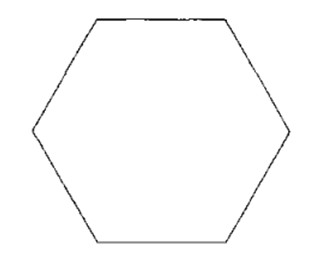
圖1
2、畫圓:依次點擊【繪圖】—【圓】(或單擊“繪圖”工具欄中的“圓”按鈕,或
在命令行輸入circle后按回車鍵),軟件會依次出現如下提示:
命令: circle
指定圓中心或[兩點(2P)/三點(3P)/相切-相切-半徑(T)/弧線(A)/多次(M)]:0,0
[直徑(D)/半徑(R)]<半徑>:100
之后,我們可以得到添加圓之后的圖形(如圖2):
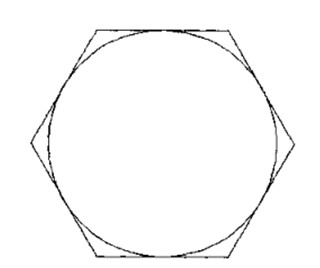
圖2
3、畫圓:依次選擇【繪圖】—【圓】命令(或單擊“繪圖”工具欄中的“圓”按鈕,或在命令行輸入“circle”后按回車鍵),軟件會依次出現如下提示:
命令: circle
指定圓中心或[兩點(2P)/三點(3P)/相切-相切-半徑(T)/弧線(A)/多次(M)]:0,0
[直徑(D)/半徑(R)]<半徑>:50
最后,我們就得到了完整的六角螺母俯視圖(如圖3)
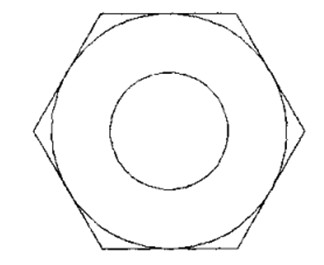
圖3
至此,就完成了六角螺母俯視圖的繪制,我們可以用這種CAD機械繪制方法繪制更復雜的俯視圖,大家不妨試試。

2021-10-14

2021-10-11

2021-10-09

2019-10-30

2019-09-19

2019-09-19

2019-09-19

2019-09-19

2019-09-19

2019-09-19

2019-09-19
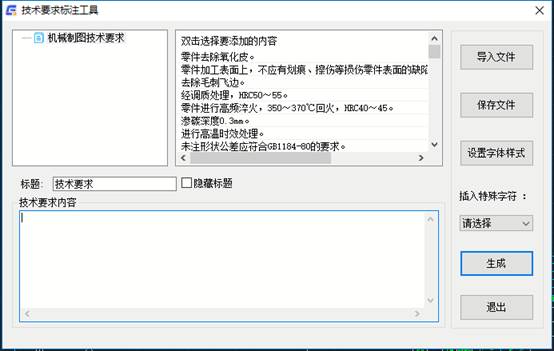
2019-09-18
